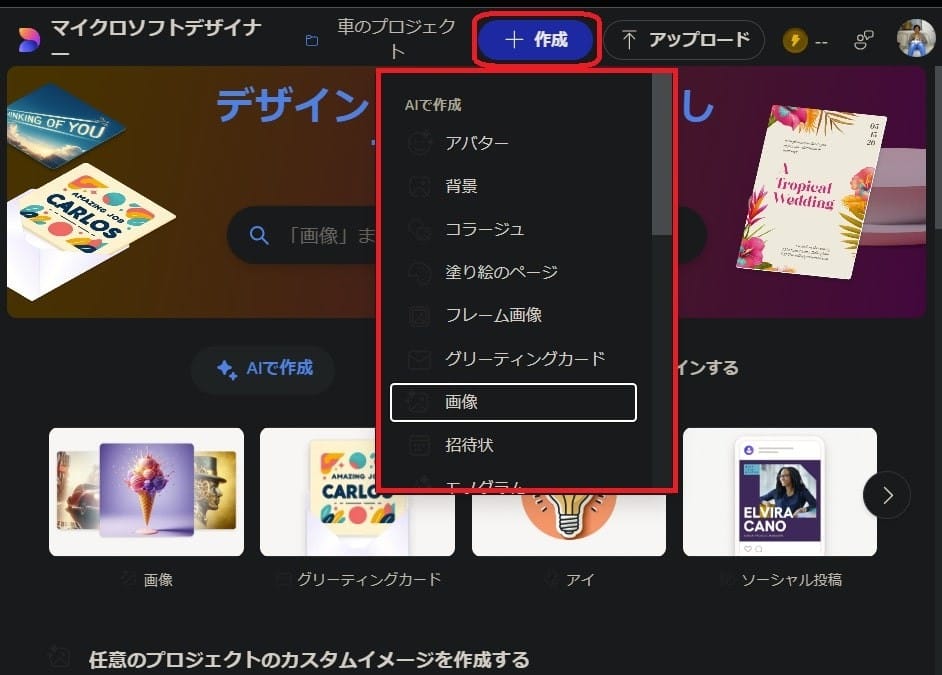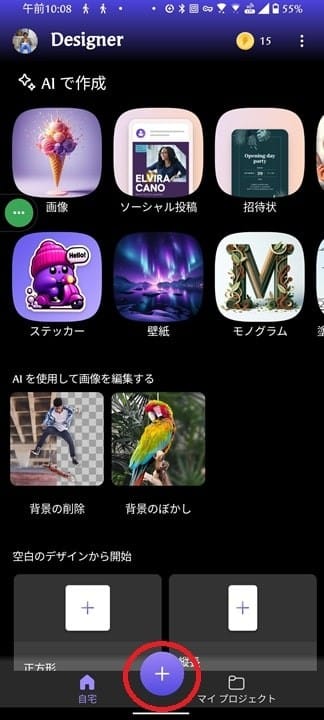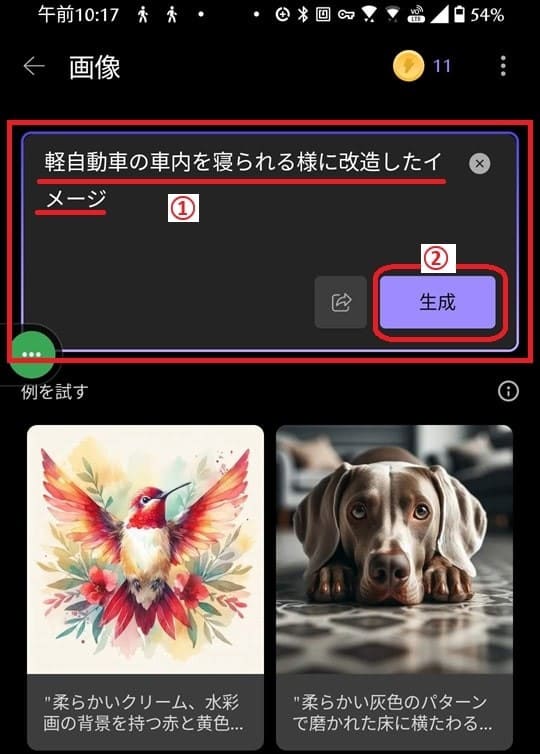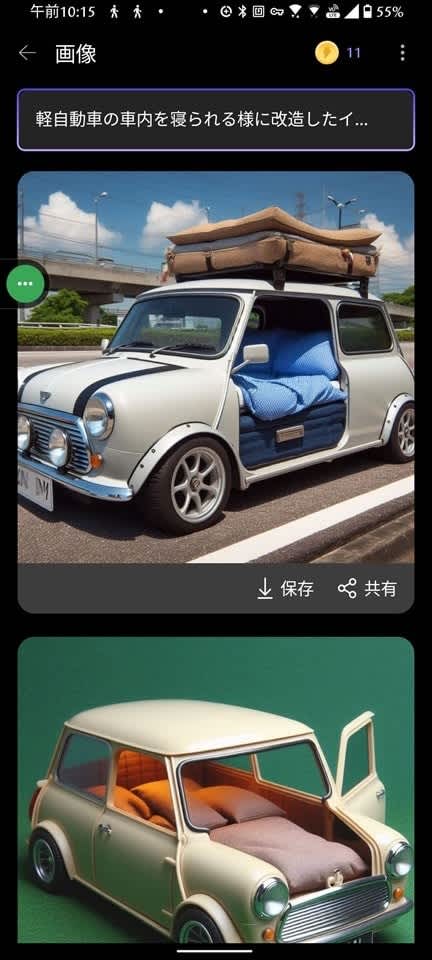日々のパソコン案内板
【Excel関数】 No.1(A~I) No.2(J~S) No.3(T~Y)
【Excelの小技】 【HTMLタグ&小技】
【PDFの簡単セキュリティ】
【複数フォルダーを一括作成するんならExcelが超便利だよ!!】
【アップデートが終わらない!? Windowsの修復ツールを使ってみる方法】
【削除してしまったファイルやデータを復元する方法ー其の一(以前のバージョン)】
【削除ファイルやデータを復元する方法ー其の二(ファイル履歴)】
【Excel振替伝票の借方に入力したら貸方に対比する科目を自動記入】
【手書きで書くように分数表記する方法】
【Web上のリンクさせてある文字列を選択する方法】
【Excel2010以降は条件付き書式設定での文字色にも対応!】
【Windows10のWindows PowerShellでシステムスキャンの手順】
個人向け Microsoft Designerが提供開始!!
同時にAndroid/iOS版のスマホ版も提供!!
背景やフレーム画像等選択可能!!
今までは、プレビュー版でしか利用できなかったのですが、単独になったので早速使用してみました。
米Microsoftは7月17日(現地時間)、生成AIを活用したデザイン作成ツール「Microsoft Designer」の個人向け一般提供を開始しました。
画像のみならず背景やフレーム画像等々色々と選択して作成することが可能ですね。
同時にスマホ版のMicrosoft DesignerもAndroid/iOS版同時に利用できるようになっていますので、簡単に説明して置こうと思います。
- 【Microsoft Designer PC版URL&使用方法】
① Microsoft Designer URLは・・・
② 使い方は・・・
- MIcrosoft アカウントでログイン⇒『+作成』をクリック⇒メニューの中から『作成したいもの』を選択
- 今回は画像を選択して命令文を書いて作成してみました。
- 【Microsoft Designer スマホ版インストール&使用方法】
① インストールは・・・② 使い方は・・・
- 作成したいイメージの命令文を書いて『生成』をタップします。
- Designerを開いて下に表示されてる『+』をタップします。
- すると、右の画像のようなイメージに生成されてしまいました・・・www・・・
Mirosoft Designerは「Microsoft アカウント」を持つすべてのユーザーが利用でき、画像生成には「ブースト」と呼ばれるポイントが必要なのですが、ブーストとは画像生成を加速させる機能で、1回の画像生成ごとに1ブーストを消費するんですね。でも、ブーストは1日あたり15ポイント無料で回復するとのことですので、安心して下さい。